Win7 システムでは各テーマ ウィンドウに独自の色とスタイルがあり、ユーザーの操作手順が軽減されます。 Win7 Ultimate バージョンでウィンドウの色を調整して、独自のウィンドウの色を設定する方法をご覧ください。
Win7 Ultimate Editionのウィンドウカラーの設定方法。
1. デスクトップを右クリックし、ポップアップ右クリック メニューの個人用サブメニューをクリックします。
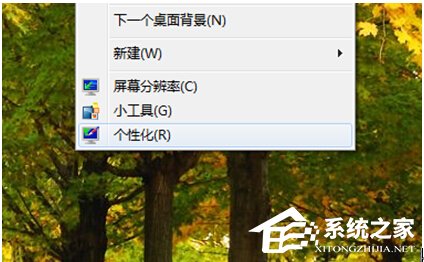
#2. 次のウィンドウが表示されるので、ウィンドウの左下隅にあるウィンドウの色のオプションを見つけて、このオプションをクリックします。
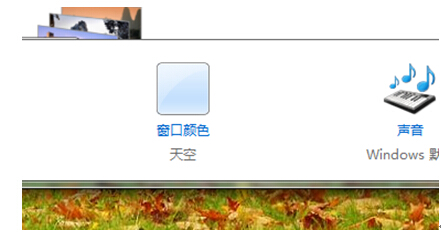
#3. カラー設定インターフェースには色の濃度設定オプションがあり、カーソルをドラッグすることでカラー設定を行うことができます。
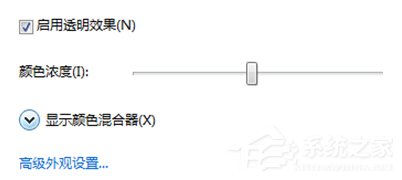
#4. クリックしてカラー ミキサーを表示し、ウィンドウ内に色相、彩度、明度の 3 つの色属性カーソルを設定します。
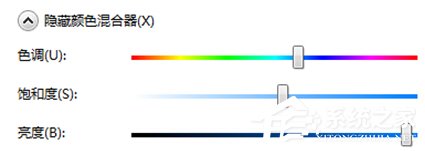
win7 オペレーティング システムでは、[詳細な外観設定] をクリックすると、[ウィンドウの色と外観] ダイアログ ボックスが表示されます。ほとんどのダイアログ ボックスのウィンドウ コントローラーの色設定インターフェイスは、ノートブック システムの Aero インターフェイス モードには適用されません。
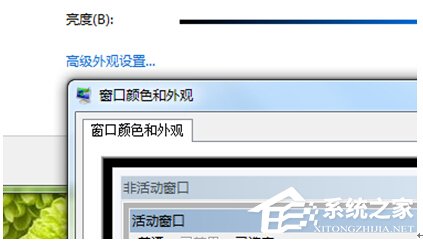
以上がWin7 Ultimate Editionのウィンドウカラーの設定方法の詳細内容です。詳細については、PHP 中国語 Web サイトの他の関連記事を参照してください。